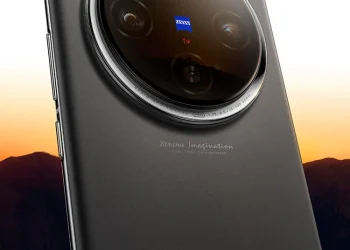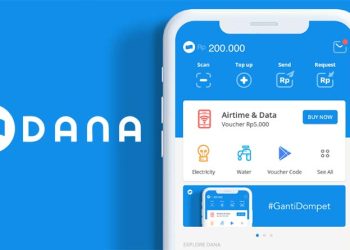PANTAU LAMPUNG – Prezi adalah software presentasi yang memungkinkan Anda membuat presentasi online dan offline yang lebih menarik, sehingga ide-ide Anda dapat disampaikan dengan lebih efektif.
Salah satu fitur utama Prezi adalah Zooming User Interface (ZUI), yang memungkinkan Anda memperbesar dan memperkecil tampilan media presentasi secara fleksibel dan dinamis. Anda juga dapat memilih mode linear dengan slide berurutan.
Prezi dapat diakses secara online di prezi.com atau secara offline setelah menginstal aplikasi. Berikut adalah langkah-langkah untuk membuat presentasi dengan Prezi:
1. Mendaftar ke Prezi
Langkah pertama adalah mendaftar ke Prezi. Klik Set Up di situs web Prezi dan ikuti petunjuk yang ada. Anda juga bisa mendaftar menggunakan akun Facebook. Setelah berhasil mendaftar, Anda akan masuk ke dashboard akun Anda.
2. Membuat Presentasi Baru
Setelah masuk ke dashboard, klik New Prezi. Pilih template presentasi yang sesuai dengan desain yang Anda inginkan. Pastikan Anda sudah mempersiapkan konsep, struktur, dan gambar untuk presentasi Anda.
3. Mengelola Frame
Untuk menghapus frame bawaan dan menggantinya dengan yang baru, klik Frame kemudian Delete. Untuk menambahkan frame baru, klik menu Frames & Arrows dan pilih Draw Bracket Frame.
4. Menambahkan Gambar Sampul
Untuk membuat sampul halaman depan presentasi, klik Insert, pilih Image, dan unggah gambar yang sudah dipersiapkan. Setelah gambar muncul, sesuaikan ukurannya dengan menarik garis di setiap sudut gambar.
5. Menambahkan Teks Judul
Untuk menambahkan teks judul di sampul halaman, klik area kanvas di luar gambar, tarik kolom teks ke dalam gambar, dan tuliskan judul presentasi Anda.
6. Menambahkan Frame Tambahan
Klik menu Frame and Arrow, pilih Add Frame, dan pilih Draw Bracket Frame. Tambahkan beberapa frame sesuai dengan struktur presentasi yang sudah disiapkan sebelumnya. Tempatkan frame di area gambar atau di tempat yang sesuai tanpa keluar dari frame pertama.
7. Mengunggah Gambar Tambahan
Proses mengunggah gambar tambahan sama seperti mengunggah gambar sampul. Sesuaikan ukuran gambar dengan frame yang telah disiapkan.
8. Menambahkan Shape
Untuk menambahkan shape, klik Insert, pilih Symbols and Shapes, dan pilih Shapes. Sesuaikan bentuk shapes sesuai dengan keinginan Anda.
9. Menuliskan Konten
Klik di sembarang tempat di luar area gambar untuk menambahkan kolom teks. Tarik kolom teks ke dalam gambar dan sesuaikan warna serta ukuran teks sesuai kebutuhan.
10. Menyimpan Presentasi
Setelah semua proses pembuatan presentasi selesai, klik Save dan pilih jenis file ekstensi yang akan digunakan untuk membuka file presentasi.
Dengan Prezi, video presentasi Anda akan terlihat lebih menarik dan interaktif. Aplikasi ini menawarkan fitur-fitur yang memudahkan pengguna untuk membuat tampilan video presentasi yang indah dan berbeda dari aplikasi pembuat presentasi lainnya.***